प्रश्न
समस्या: विंडोज 10 टास्कबार से कॉर्टाना सर्च बॉक्स कैसे निकालें?
कॉर्टाना सर्च बॉक्स टास्कबार की काफी जगह लेता है। मैं इसका बहुत अधिक उपयोग नहीं करता, इसलिए मैं इसे हटाना चाहूंगा। क्या आप मुझे बता सकते हैं कि क्या यह संभव है?
हल उत्तर
विंडोज 10 के डिजाइन और सुविधा पर यूजर्स और विशेषज्ञ काफी चर्चा में हैं। Cortana Search Box उन विशेषताओं में से एक है जिसे बहुत सारी नकारात्मक प्रतिक्रियाएँ मिली हैं। यह बहुत बड़ा है और बहुत सारी जगह लेता है।
कॉर्टाना एक विंडोज़ सहायक है जो कंप्यूटर के साथ काम को आसान बनाने और उपयोगकर्ताओं के लिए बेहतर अनुभव प्रदान करने वाला है। हालांकि, सभी लोगों को यह सुविधा उपयोगी या आवश्यक नहीं लगती है। कई उपयोगकर्ता दावा करते हैं कि उन्हें कभी-कभी केवल साधारण विंडोज़ खोज सुविधा की आवश्यकता होती है।
इसलिए, एक बड़ा बॉक्स होना जो चाहता है कि आप कभी भी कुछ भी पूछें, कष्टप्रद लग सकता है और टास्कबार को अनाड़ी बना सकता है। सौभाग्य से, ऐसे तीन तरीके हैं जिनसे आप Cortana Search Box को निम्न द्वारा कम कष्टप्रद बना सकते हैं:
- इसे सिकोड़ना।
- इसे छिपाना;
- इसे हटा रहा है।
यदि आप कभी-कभी Cortana का उपयोग करते हैं और इसकी किसी भी विशेषता को खोना नहीं चाहते हैं, तो आपको पहले विकल्प का चयन करना चाहिए और इसे छोटा करना चाहिए। विशाल खोज बॉक्स को केवल एक छोटे वृत्त Cortana के चिह्न से बदल दिया जाएगा। इसलिए, सहायक की कोई भी कार्यक्षमता प्रभावित नहीं होगी।
यदि आप टास्कबार से कॉर्टाना सर्च बॉक्स को छिपाना चुनते हैं, तो विंडोज सहायक पृष्ठभूमि में चल रहा है और अन्य कार्य कर रहा है।
अंत में, आप Cortana को पूरी तरह से अक्षम कर सकते हैं और खोज बॉक्स, कष्टप्रद सूचनाओं और अन्य सुविधाओं से छुटकारा पा सकते हैं। हालाँकि, आप एक नियमित Windows खोज सुविधा का उपयोग करने में सक्षम होंगे।
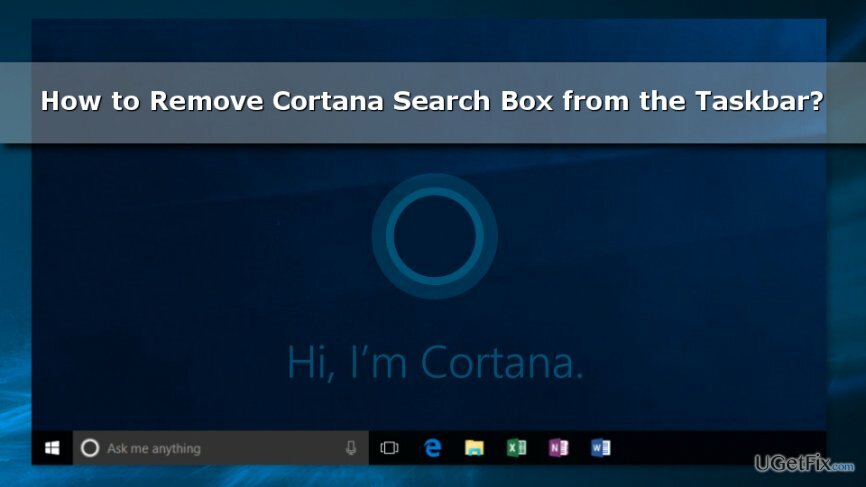
विंडोज 10 टास्कबार से कॉर्टाना सर्च बॉक्स को सिकोड़ना
अपने कंप्यूटर के चरम प्रदर्शन को पुनर्स्थापित करने के लिए, आपको का लाइसेंस प्राप्त संस्करण खरीदना होगा रीइमेज रीइमेज मरम्मत सॉफ्टवेयर।
यदि आप केवल टास्कबार पर स्थान बचाना चाहते हैं और Cortana का उपयोग करना जारी रखना चाहते हैं, तो आपको बस तीन सरल चरणों का पालन करना होगा और इसे छोटा करना होगा:
- सर्च बार (या टास्कबार में खाली जगह) पर राइट-क्लिक करें।
- चुनते हैं Cortana ड्रॉप-डाउन मेनू से।
- फिर पर क्लिक करें कॉर्टाना आइकन दिखाएं विकल्प।
एक बार जब आप उस पर क्लिक करते हैं, तो विशाल कॉर्टाना सर्च बॉक्स तुरंत गायब हो जाएगा। इसके बजाय, आपको Cortana सर्कल लोगो वाला एक छोटा सा आइकन दिखाई देगा। इस प्रकार, किसी भी समय आपको विंडोज सहायक का उपयोग करने की आवश्यकता है, आपको बस उस पर क्लिक करना है।
टास्कबार से कॉर्टाना सर्च बॉक्स छुपाएं
अपने कंप्यूटर के चरम प्रदर्शन को पुनर्स्थापित करने के लिए, आपको का लाइसेंस प्राप्त संस्करण खरीदना होगा रीइमेज रीइमेज मरम्मत सॉफ्टवेयर।
यह विकल्प Cortana को टास्कबार से छिपाने की अनुमति देता है। इसलिए, यदि आपको Windows सहायक की सेवाओं की आवश्यकता नहीं है, तो इन चरणों का पालन करें:
- टास्कबार में एक जगह पर राइट क्लिक करें।
- चुनते हैं Cortana प्रदर्शित मेनू से।
- चुनें छुपे हुए विकल्प।
कॉर्टाना सर्च बॉक्स टास्कबार से छिपा होगा। हालांकि, यह बैकग्राउंड में चलता रहेगा। तो, आप अन्य सुविधाओं का उपयोग करने में सक्षम होंगे।
Windows 10 से Cortana को अक्षम करना
अपने कंप्यूटर के चरम प्रदर्शन को पुनर्स्थापित करने के लिए, आपको का लाइसेंस प्राप्त संस्करण खरीदना होगा रीइमेज रीइमेज मरम्मत सॉफ्टवेयर।
यदि आपको Cortana उपयोगी या सुविधाजनक नहीं लगता है, तो आप इसे पूरी तरह से अक्षम कर सकते हैं। नतीजतन, आप केवल नियमित विंडोज खोज का उपयोग करने में सक्षम होंगे। आप Cortana को बंद करने के तरीके के बारे में विस्तृत निर्देश पा सकते हैं यहां.
अपने सिस्टम को ऑप्टिमाइज़ करें और इसे अधिक कुशलता से काम करें
अब अपने सिस्टम को ऑप्टिमाइज़ करें! यदि आप अपने कंप्यूटर का मैन्युअल रूप से निरीक्षण नहीं करना चाहते हैं और इसे धीमा करने वाले मुद्दों को खोजने के प्रयास में संघर्ष करते हैं, तो आप नीचे सूचीबद्ध अनुकूलन सॉफ़्टवेयर का उपयोग कर सकते हैं। इन सभी समाधानों का परीक्षण ugetfix.com टीम द्वारा किया गया है ताकि यह सुनिश्चित हो सके कि वे सिस्टम को बेहतर बनाने में मदद करते हैं। अपने कंप्यूटर को केवल एक क्लिक से अनुकूलित करने के लिए, इनमें से किसी एक टूल का चयन करें:
प्रस्ताव
अभी करो!
डाउनलोडकंप्यूटर अनुकूलकख़ुशी
गारंटी
अभी करो!
डाउनलोडकंप्यूटर अनुकूलकख़ुशी
गारंटी
यदि आप रीइमेज से संतुष्ट नहीं हैं और सोचते हैं कि यह आपके कंप्यूटर को सुधारने में विफल रहा, तो बेझिझक हमसे संपर्क करें! कृपया, हमें अपनी समस्या से संबंधित सभी विवरण दें।
यह पेटेंट मरम्मत प्रक्रिया 25 मिलियन घटकों के डेटाबेस का उपयोग करती है जो उपयोगकर्ता के कंप्यूटर पर किसी भी क्षतिग्रस्त या गुम फ़ाइल को प्रतिस्थापित कर सकती है।
क्षतिग्रस्त सिस्टम को ठीक करने के लिए, आपको का लाइसेंस प्राप्त संस्करण खरीदना होगा रीइमेज मैलवेयर हटाने का उपकरण।

वीपीएन के साथ भू-प्रतिबंधित वीडियो सामग्री तक पहुंचें
निजी इंटरनेट एक्सेस एक वीपीएन है जो आपके इंटरनेट सेवा प्रदाता को रोक सकता है, सरकार, और तृतीय-पक्ष आपके ऑनलाइन ट्रैक करने से और आपको पूरी तरह से गुमनाम रहने की अनुमति देते हैं। सॉफ्टवेयर टोरेंटिंग और स्ट्रीमिंग के लिए समर्पित सर्वर प्रदान करता है, इष्टतम प्रदर्शन सुनिश्चित करता है और आपको धीमा नहीं करता है। आप भू-प्रतिबंधों को भी बायपास कर सकते हैं और नेटफ्लिक्स, बीबीसी, डिज़नी + और अन्य लोकप्रिय स्ट्रीमिंग सेवाओं जैसी सेवाओं को बिना किसी सीमा के देख सकते हैं, चाहे आप कहीं भी हों।
रैंसमवेयर लेखकों को भुगतान न करें - वैकल्पिक डेटा पुनर्प्राप्ति विकल्पों का उपयोग करें
मैलवेयर हमले, विशेष रूप से रैंसमवेयर, आपकी तस्वीरों, वीडियो, काम या स्कूल की फाइलों के लिए अब तक का सबसे बड़ा खतरा हैं। चूंकि साइबर अपराधी डेटा को लॉक करने के लिए एक मजबूत एन्क्रिप्शन एल्गोरिथ्म का उपयोग करते हैं, इसलिए इसका उपयोग तब तक नहीं किया जा सकता जब तक कि बिटकॉइन में फिरौती का भुगतान नहीं किया जाता है। हैकर्स को भुगतान करने के बजाय, आपको पहले विकल्प का उपयोग करने का प्रयास करना चाहिए स्वास्थ्य लाभ ऐसे तरीके जो आपको खोए हुए डेटा के कम से कम कुछ हिस्से को पुनः प्राप्त करने में मदद कर सकते हैं। अन्यथा, आप फाइलों के साथ-साथ अपना पैसा भी खो सकते हैं। सबसे अच्छे उपकरणों में से एक जो कम से कम कुछ एन्क्रिप्टेड फाइलों को पुनर्स्थापित कर सकता है - डेटा रिकवरी प्रो.